电脑怎么看微信聊天文件 微信电脑版聊天记录文件夹在哪里
更新时间:2024-04-13 18:04:17作者:xiaoliu
随着微信的普及和使用频率,很多用户都希望能够在电脑上查看微信聊天记录文件,对于一些新手来说,可能会对微信电脑版的聊天记录文件夹的位置感到困惑。微信电脑版的聊天记录文件夹并不像手机端那样直接显示,需要通过一定的方法来找到。接下来我们就来探究一下电脑怎么看微信聊天文件,微信电脑版聊天记录文件夹在哪里。
操作方法:
1.点击【微信】。

2.点击【登录】,等待手机微信确认。

3.手机微信点击【登录】。

4.点击左下角的【≡】按钮。
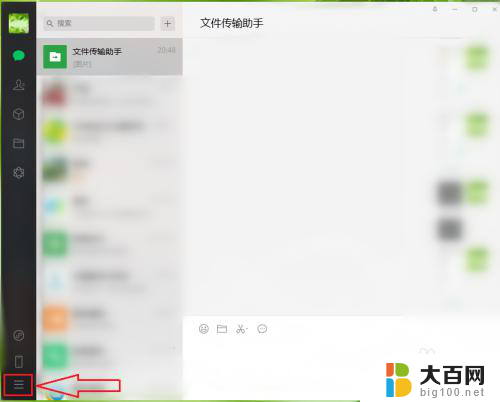
5.点击【设置】。
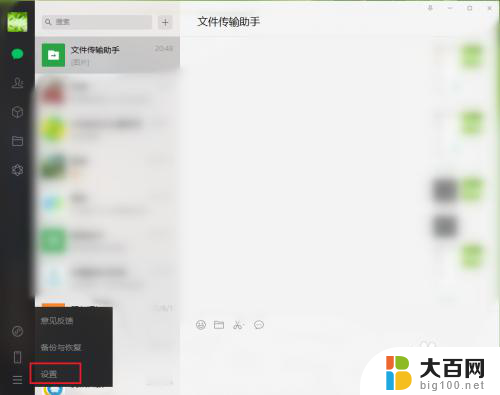
6.点击【文件管理】。

7.点击【打开文件夹】。
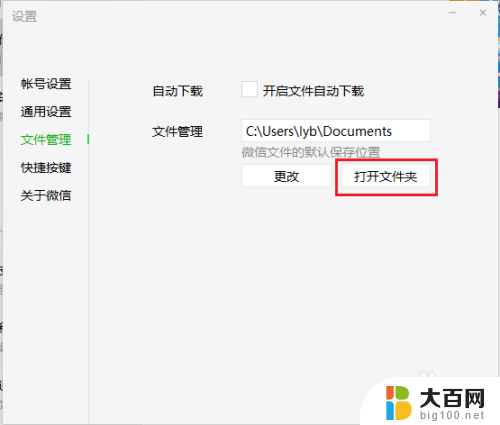
8.●微信的聊天记录保存在”FileStorage“文件夹;
●打开”FileStorage“文件夹。
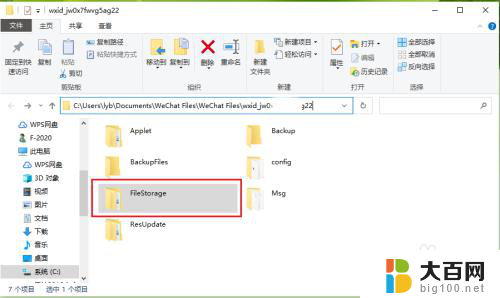
9.●”Image“文件夹保存微信接收的图片,但里面的图片是经过加密处理的。只能在微信里面看。
●”Video“文件夹保存微信接收的视频,可以直接查看;
●打开”Video“文件夹。
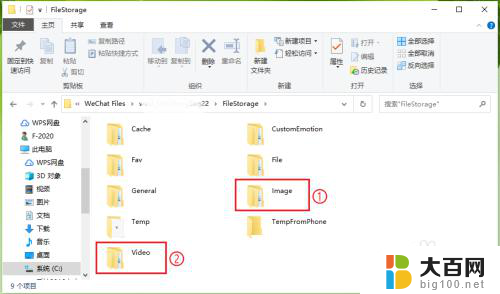
10.●可以看见里面的视频是按照月份分类保存的;
●打开”2020-08“文件夹。
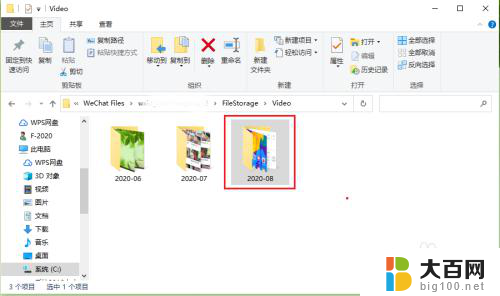
11.结果展示。

以上就是电脑如何查看微信聊天文件的全部内容,如果您遇到这种情况,可以尝试根据小编的方法来解决,希望对大家有所帮助。
电脑怎么看微信聊天文件 微信电脑版聊天记录文件夹在哪里相关教程
- 电脑微信聊天文字记录在哪个文件夹里面 微信电脑版聊天记录在哪个文件夹中
- 微信的聊天记录存在电脑哪个文件夹 微信电脑版聊天记录在哪个文件夹里
- 电脑上的微信聊天记录在哪里 微信电脑版聊天记录保存在哪个文件夹
- 微信聊天记录怎么在文件夹里找到 电脑版微信聊天记录在哪个文件夹中
- 电脑上微信聊天记录存在哪个文件夹 电脑版微信聊天记录文件夹位置
- 电脑微信的聊天记录在哪里 微信聊天记录查看技巧
- 电脑上哪个文件夹是微信聊天记录 微信电脑版聊天记录存储在哪个文件夹
- 电脑微信文件记录在哪个文件夹里面 微信电脑版的聊天记录在哪个文件夹里
- 电脑登录微信后聊天记录存在哪里 微信电脑版聊天记录存储路径在哪里
- 怎么在文件管理找到微信聊天记录 手机微信聊天记录文件夹路径
- winds自动更新关闭 笔记本电脑关闭自动更新方法
- 怎样把windows更新关闭 笔记本电脑如何关闭自动更新
- windows怎么把软件删干净 如何在笔记本上彻底删除软件
- 苹果笔记本windows系统怎么看配置 怎么查看笔记本的配置信息
- windows系统卡死 笔记本卡顿怎么办
- window键盘关机 笔记本怎么用快捷键直接关机
电脑教程推荐